Actualización del firmware del lápiz en Surface Hub
Puedes actualizar el firmware en el lápiz de Surface Hub desde Windows Update para empresas o descargando la actualización de firmware en un equipo independiente.
Actualización del firmware del lápiz mediante Windows Update para empresas
En esta sección se describe cómo actualizar el firmware del lápiz a través de los ciclos de mantenimiento automatizados para Windows Update, que se configura de forma predeterminada para que se produzca por la noche a las 3 a.m. Tendrás que planear dos ciclos de mantenimiento para completar antes de aplicar la actualización al lápiz de Surface Hub. Al igual que cualquier otra actualización, puede usar Windows Update para empresas (WUfB) para aplicar el firmware del lápiz. Para obtener más información, consulta Administrar actualizaciones de Windows en Surface Hub.
Asegúrate de que el lápiz de Surface Hub esté emparejado con Surface Hub: Mantén presionado el botón superior hasta que la luz LED del indicador blanco comience a parpadear.
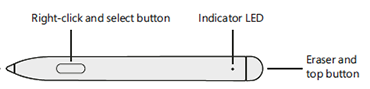
En Surface Hub, inicia sesión como Administración, abre Configuración y, a continuación, busca nuevos dispositivos Bluetooth.
Seleccione el lápiz para completar el proceso de emparejamiento.
Presione el botón superior del lápiz para aplicar la actualización. Puede tardar hasta dos horas en completarse.
Actualización del firmware del lápiz mediante la descarga en un equipo independiente
Puedes actualizar el firmware en el lápiz de Surface Hub desde un equipo independiente que ejecute Windows 10 o Windows 11. Este método comprueba que el firmware del lápiz se ha actualizado correctamente a la versión más reciente.
Empareja el lápiz surface hub con el equipo compatible con Bluetooth: mantén presionado el botón superior hasta que la luz LED del indicador blanco comience a parpadear.
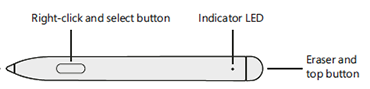
En el equipo, busque nuevos dispositivos Bluetooth.
Seleccione el lápiz para completar el proceso de emparejamiento.
Desconecte todas las demás plumas de Surface Hub antes de iniciar una nueva actualización.
Descarga la herramienta de actualización de firmware del lápiz de Surface Hub en tu PC.
Ejecute PenCfu.exe. El progreso de la instalación se muestra en la herramienta. Puede tardar varios minutos en finalizar la actualización.
Comprobación de la versión de firmware del lápiz de Surface Hub
Ejecute get_version.bat y presione el botón superior del lápiz.
La herramienta notificará la versión de firmware del lápiz.
Por ejemplo:
- El firmware antiguo es 468.2727.368
- El nuevo firmware es 468.3347.368
Opciones de línea de comandos
Puedes ejecutar la Herramienta de actualización de firmware del lápiz de Surface Hub (PenCfu.exe) desde la línea de comandos.
- Empareje el lápiz con su PC y haga clic en el botón superior del lápiz.
- Haga doble clic en PenCfu.exe para iniciar la actualización del firmware. Tenga en cuenta que los archivos de imagen de configuración y firmware deben almacenarse en la misma carpeta que la herramienta.
- Para obtener opciones adicionales, ejecute PenCfu.exe -h para mostrar los parámetros disponibles enumerados en la tabla siguiente. Ejemplo:
PenCfu.exe -h - Escriba Ctrl+C para apagar la herramienta de forma segura.
| Comando | Descripción |
|---|---|
| -h ayuda | Mostrar la ayuda y salida de la interfaz de la línea de comandos de la herramienta. |
| Versión de -v | Mostrar la versión de la herramienta y salir. |
| -l log-filter | Establezca un nivel de filtro para el archivo de registro. Los mensajes de registro tienen cuatro niveles posibles: DEBUG (más bajo), INFO, WARNING y ERROR (más alto). Al establecer un nivel de filtro de registro, los mensajes de registro se filtran solo a los mensajes con el mismo nivel o superior. Por ejemplo, solo se registrarán los mensajes WARNING y ERROR si el nivel de filtro está establecido en WARNING. De forma predeterminada, esta opción se establece en OFF, lo que deshabilita el registro. |
| -g get-version | Si se especifica, la herramienta solo obtendrá la versión fw del lápiz conectado que coincida con el archivo de configuración almacenado en la misma carpeta que la herramienta. |